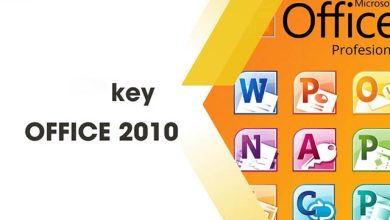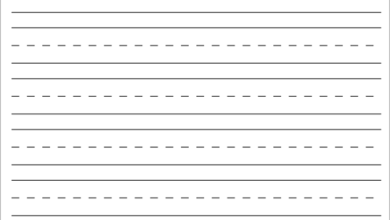Cách bỏ dấu gạch đỏ trong Word trên Macbook Cực Nhanh
Tương tự như trong Word trên Windows, khi sử dụng công cụ gõ văn bản này trên Mac cũng xuất hiện tình trạng dòng gạch đỏ dưới chân chữ. Để tắt ký hiệu này khá đơn giản, bạn hãy tham khảo cách dấu gạch đỏ trong Word trên Macbook trong bài viết dưới đây. Chúng tôi có đính kèm thêm video hướng dẫn chi tiết cho bạn tham khảo.
Dấu gạch đỏ trong Word là gì?
Dấu gạch đỏ trong Word là những đường răng cưa đỏ xuất hiện dưới chân chữ mỗi khi chúng ta nhập văn bản. Thực tế, đây chỉ là tính năng kiểm tra lỗi trong Word. Do ngôn ngữ mặc định trong Word là tiếng Anh nên khi gõ tiếng Việt, bộ từ điển được tích hợp trong bộ Office sẽ tự động kiểm tra.
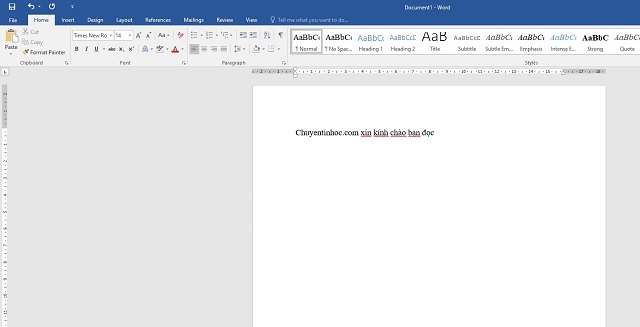
Những gạch đỏ đóng vai trò kiểm tra chính tả và những gạch màu xanh chính là lỗi chúng ta cần sửa. Tuy nhiên, những dấu gạch đỏ này khiến cho chúng ta khó nhìn và kiểm soát văn bản. Vì vậy, tương tự như trên hệ điều hành Windows, chúng ta cũng có cách bỏ dấu gạch đỏ trong Word trên Macbook sẽ được đề cập trong phần tiếp theo.
Hướng dẫn cách bỏ dấu gạch đỏ trong Word trên Macbook
Cách bỏ dấu gạch đỏ trong Word trên Macbook khá đơn giản, bạn hãy thực hiện theo các bước dưới đây:
Bước 1: Tại giao diện của công cụ Microsoft Word, bạn chọn Preferences hoặc chọn tổ hợp phím Command +
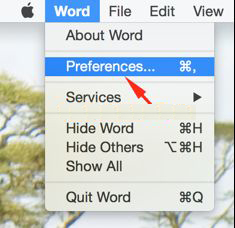
Bước 2: Tại giao diện mới, bạn chọn vào Spelling & Grammar
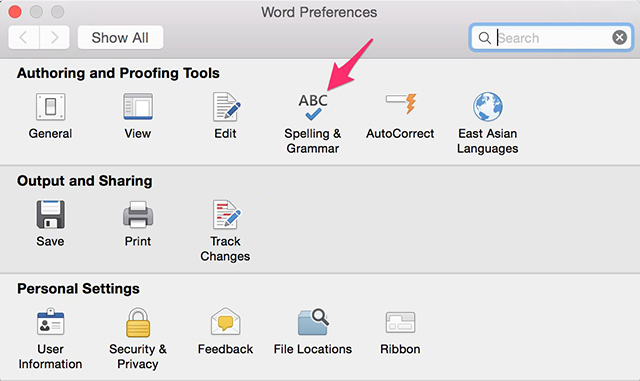
Bước 3: Bỏ dấu tích các mục như trong hình
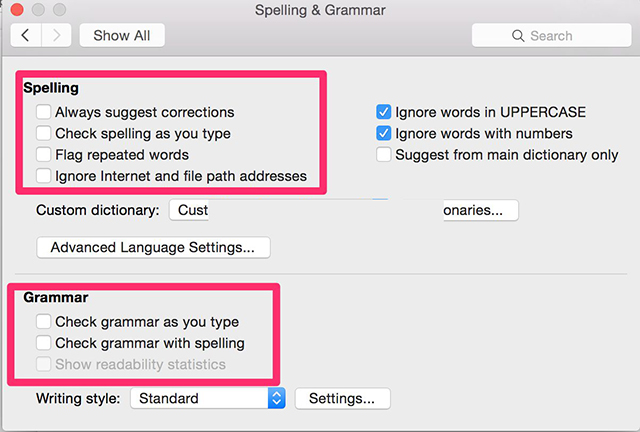
Bước 4: Đây là kết quả nhận được, rất đơn giản phải không nào.
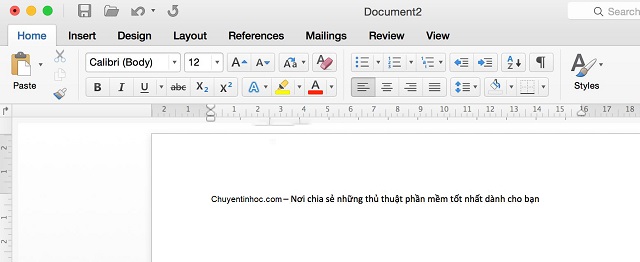
Video hướng dẫn tắt gạch chân đỏ trong Word trên Macbook
Để nắm được cách tắt dấu gạch đỏ trong Word trên Macbook chi tiết hơn, bạn có thể tham khảo hướng dẫn trong video dưới đây:
Đến đây, chắc hẳn bạn đã biết cách bỏ dấu gạch đỏ trong Word trên Macbook rồi phải không? Rất đơn giản phải không nào. Hãy đón đọc những số bài viết tiếp theo của khophanmemvn để biết thêm nhiều kiến thức tin học bổ ích nhé.